Testen der FTP-Serverleistung mit JMeter
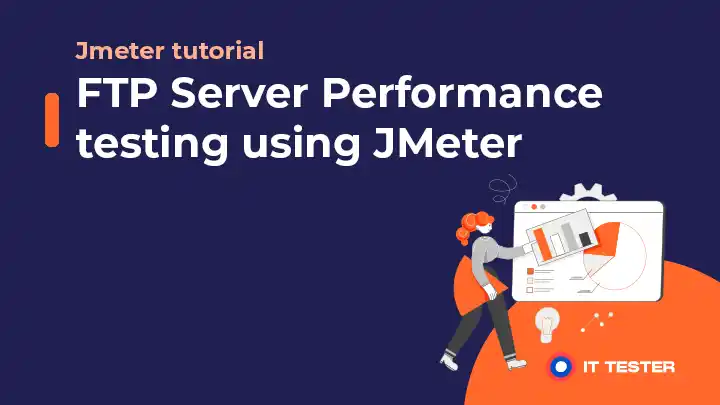
In diesem Tutorial werden wir einen FTP-Testplan in JMeter erstellen. Wir werden uns die verschiedenen Elemente eines Testplans ansehen, die für die Erstellung eines Testskripts erforderlich sind, sowie deren Verwendung und Konfiguration.
Inhaltsübersicht
Schritte zum Lasttest eines FTP-Servers
Beim Stresstest eines FTP-Servers sind folgende Schritte zu beachten:
1. Hinzufügen einer Thread-Gruppe und Konfiguration
Zunächst fügen wir dem Testplan eine Gruppe von Threads hinzu und benennen sie. Wir können dann eine Gruppe von Threads mit den gewünschten Werten für die Anzahl der Threads, die Anstiegszeit, die Schleifen und andere Scheduler-Konfigurationen konfigurieren.
2. Hinzufügen eines Konfigurationselements – Standardwerte für FTP-Anfragen
Das Konfigurationselement „FTP Request Defaults“ muss als Kind der Thread-Gruppe hinzugefügt werden. Hier können Sie eine Konfiguration von Standardeigenschaften hinzufügen, die von mehreren „FTP-Anforderungs-Samplern“ verwendet werden können, z. B. Name des FTP-Servers, Port, Remote-Datei, lokale Datei, Modus usw.
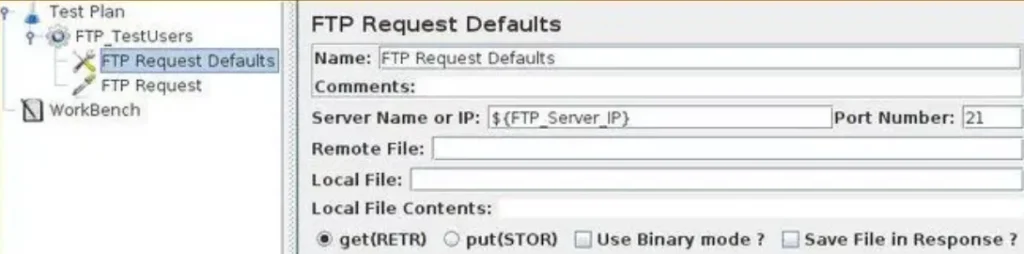
3. Hinzufügen des Elements Sampler – FTP-Anfragen
Sampler – FTP Request muss als Kind des Elements Thread Group unter dem Element FTP Request Default config hinzugefügt werden. Hier können Sie die entfernte Datei, die lokalen Dateipfade, die FTP-Benutzeranmeldedaten und den FTP-Modus angeben.
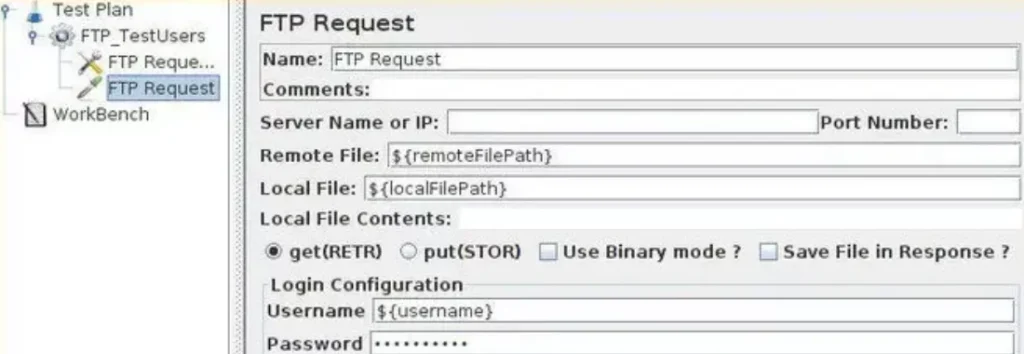
4. Hörer hinzufügen
Um Testergebnisse zu speichern und zu analysieren, können wir verschiedene Arten von Listenern hinzufügen, die wir in unserem Tutorial – Listener in JMeter – vorgestellt haben.
5. Durchführung und Auswertung des Tests
Sobald die Erstellung und Konfiguration des Testskripts abgeschlossen ist, führen Sie den Test aus, indem Sie auf das Abspielsymbol klicken oder die Tastenkombination Strg+r drücken. Wir werden den FTP-Server parallel überwachen, während der Test läuft, und nach Abschluss des Tests können wir die Testergebnisse speichern und auswerten.